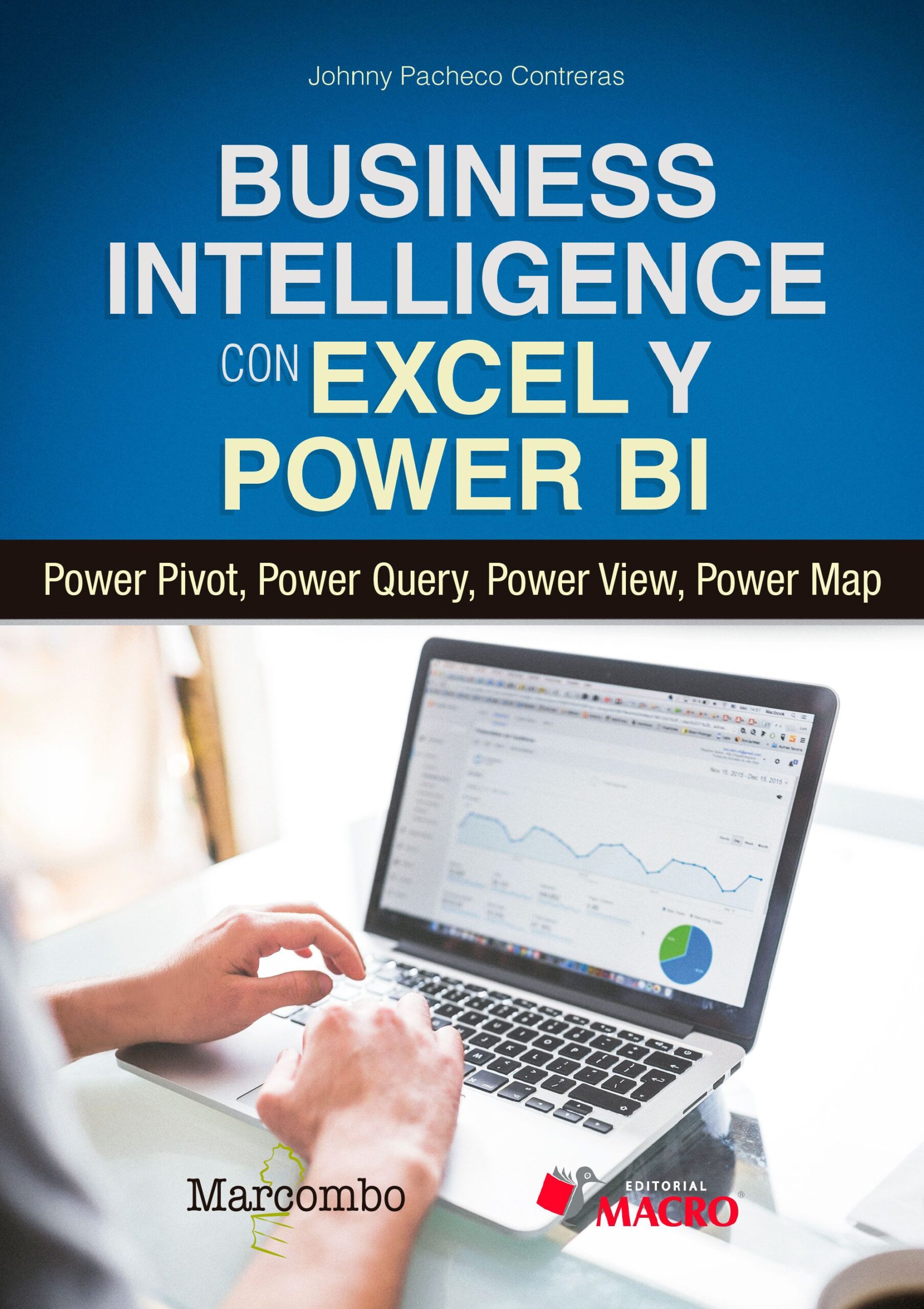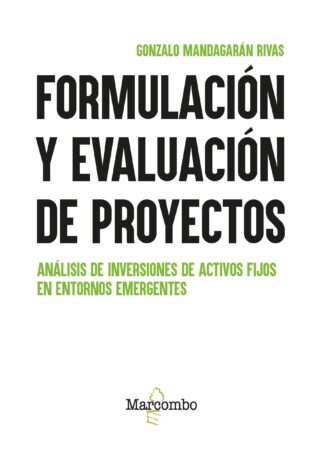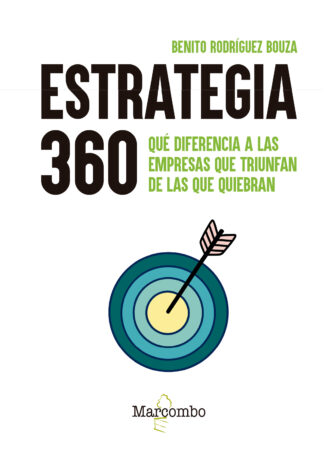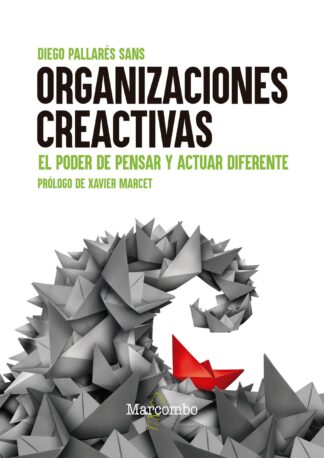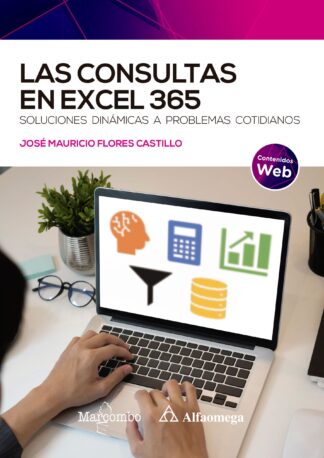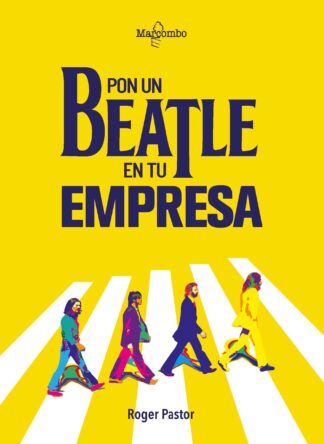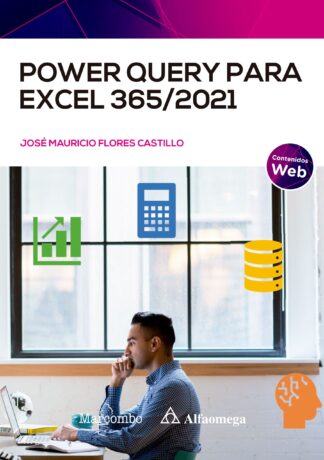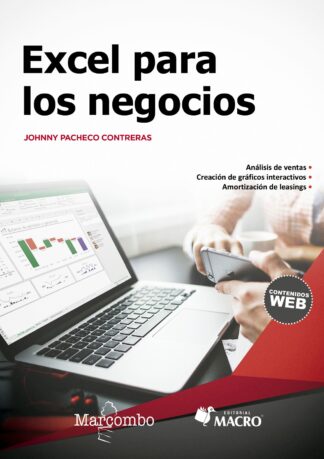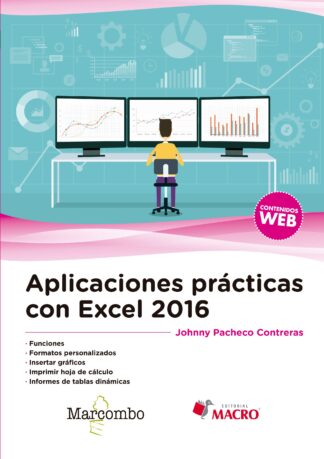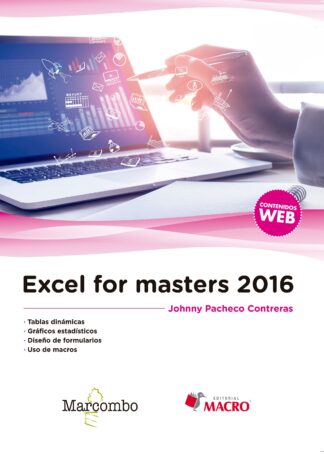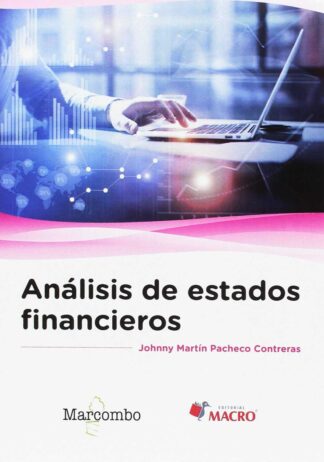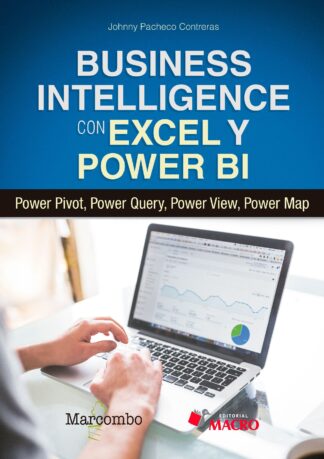Descripción
Ofrecer ventajas potenciales a su negocio, empresa u organización es posible desde los diferentes complementos de modelado de datos disponibles en Excel y Power BI.
Desde una metodología práctica, este libro profundiza en las tecnologías que mejoran el análisis y la presentación de datos para transformarlos en información óptima. A partir de los múltiples casos y ejercicios que se presentan en el manual conseguirá:
o Conectarse con diferentes orígenes de datos
o Elaborar todo tipo de importes
o Manipular múltiples archivos
o Dinamizar y anexar datos
o Agrupar o resumir información para crear reportes más avanzados
o Obtener datos de la web
Además, conocerá cómo se desarrolla el análisis de ventas a través de Power Query, la creación de gráficos circulares, de barras y de dispersión interactivos de mayor presencia, la visualización de datos con el empleo de mapas, la elaboración de vídeos, entre otros procedimientos.
Este manual se complementa con los contenidos adicionales que podrá descargar de forma gratuita en www.marcombo.info mediante el código de acceso que encontrará en la parte inferior de la primera página.
Si es un estudiante, un empresario de pequeñas y grandes empresas o, simplemente quiere saber más sobre el tema, aproveche la oportunidad de conseguir un material práctico y preciso sobre las herramientas más sofisticadas, pero fáciles de emplear, para el procesamiento y análisis de datos.
Índice
Introducción 15
1. Power Pivot: potente análisis de datos y modelado de datos en Excel 17
1.1 ¿Qué es Power Pivot? 18
1.1.1 ¿Dónde se encuentra Power Pivot? 18
1.2 Iniciar el complemento Power Pivot para Microsoft Excel 9
1.2.1 Habilitar la pestaña Power Pivot 19
1.3 Opciones de pestaña de Power Pivot 21
1.3.1 Explorar la ventana de Power Pivot 22
1.4 Agregar datos a un libro Power Pivot 23
1.4.1 Agregar datos utilizando una tabla vinculada de Excel 23
1.4.2 Agregar datos utilizando el asistente para la importación de tablas 26
1.5 Crear relaciones entre tablas 32
1.5.1 ¿Qué es una relación? 32
1.5.2 Crear relaciones 37
1.5.3 Crear una relación cuando los datos se obtienen de diferentes orígenes 39
1.6. Cálculos con DAX 45
1.6.1 Crear una columna calculada 46
1.6.2 Crear una medida 53
1.7 Crear una tabla dinámica a partir de los datos Power Pivot 58
1.7.1 Agregar una tabla dinámica al análisis 58
1.7.2 Insertar un gráfico y una tabla dinámica 65
1.8 Funciones DAX 72
1.8.1 Creando indicadores 73
1.8.2 Agregar una segmentación de datos 77
1.8.3 Calcular el % del importe en función del importe total 83
1.8.4 Calcular el % del importe en función del importe total respetando el filtro de la segmentación de datos 85
1.9 Inteligencia del tiempo 88
1.9.1 Calcular el importe acumulado 96
1.9.2 Calcular el importe acumulado a una fecha 99
1.9.3 Calcular la primera y la última fecha 102
1.9.4 Calcular la última fecha del mes 104
1.9.5 Calcular el importe de la última fecha del mes 106
1.10 Casos prácticos 108
1.10.1 Calcular el importe máximo 108
1.10.2 Calcular el importe semanal, mensual y anual 114
2.Power Query 125
2.1 Introducción a Power Query 126
2.2 Obteniendo datos 27
2.3 Manipulación de múltiples archivos desde una carpeta 35
2.4 Anular y crear dinamización de columnas 143
2.4.1 Columna dinámica 145
2.5 Anexar datos 46
2.6 Transformar y agregar columnas basadas en columnas existentes 49
2.7 Agrupar o resumir datos para crear informes 154
2.7.1 Agrupar las ventas 155
2.7.2 Crear una lista de productos vendidos por día separados por coma 156
2.8 Obtener datos de la web 63
2.9 Análisis de ventas usando Power Query 67
3.Power View y Power Map 177
3.1 Introducción a Power View 78
3.2 Crear un informe Power View 178
3.2.1 Habilitar la pestaña Power View 178
3.3 Establecer valores predeterminados de campos, comportamientos de tabla y categorías de datos 182
3.3.1 Crear un conjunto de campos predeterminados para una tabla 182
3.4 Descargar código de países desde Internet 183
3.5 Importar vínculos a imágenes procedentes de Internet 87
3.6 Ocultar tablas y campos para facilitar la creación de informes 89
3.7 Crear un gráfico de mapa interactivo 91
3.7.1 Filtrar otras visualizaciones usando el mapa 195
3.7.2 Crear un gráfico de barras interactivo 197
3.7.3 Crear un gráfico de dispersión y un gráfico de burbujas 204
3.7.4 Crear visualizaciones de reproducción con tiempo 205
3.8 Introducción a Power Map 06
3.8.1 Visualizar datos en Mapas 3D 206
3.8.2 Crear nueva Escena 213
3.8.3 Crear Vídeo 215
3.8.4. Crear un mapa personalizado en Power Map 216
4.Power BI 223
4.1. Introducción a Power BI 24
4.1.1 Definición de Power BI Desktop 224
4.2 Instalando Power BI Desktop 24
4.3 Conectándose a un origen de datos 29
4.4 Crear una medida 31
4.5 Agregar un archivo de Excel Calendario 34
4.6 Visualizaciones 35
4.7 Guardar el informe 248
4.8 Servicio Power BI 50
Bibliografía 253